怎么解决win10电脑分辨率无法更改 win10电脑分辨率无法更改的详细解决步骤
作者:佚名 来源:91下载站 时间:2021-02-04 14:54
相信有很多的小伙伴都知道,在windows的操作系统中屏幕的分辨率是可以更改的,但是最近有一些小伙伴在使用win10系统的过程中,发现win10系统的分辨率无法更改了,这是怎么回事呢?遇到这种情况我们应该怎么解决呢?下面小编就来跟大家分享一下这个问题的解决方法,感兴趣的小伙伴千万不要错过了哟!
win10更改不了分辨率的解决方法步骤:
一般来说win10分辨率修改不了是因为没有安装显卡驱动造成的,下面来看看具体解决方法。
1.进入win10桌面,鼠标右键“此电脑”图标,选择属性打开。
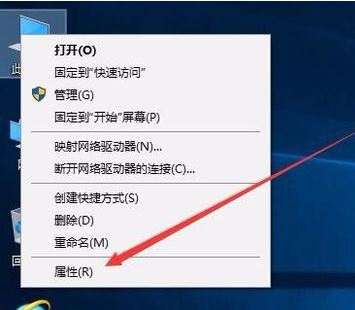
2.在新出现的界面的左侧点击“设备管理器”打开。
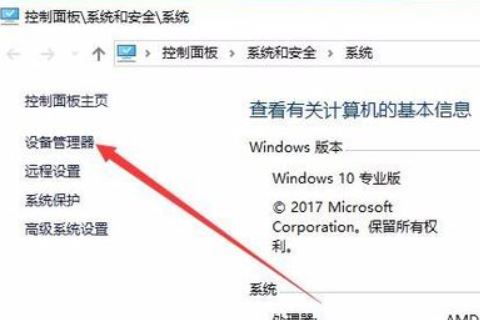
3.在设备管理器界面中点击“显示适配器”,然后我们就可以看到显卡的相关驱动程序。
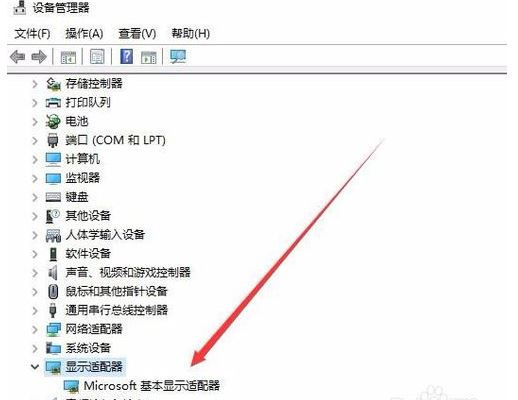
4.鼠标右键驱动程序,选择“更新驱动程序”,进入下一步。
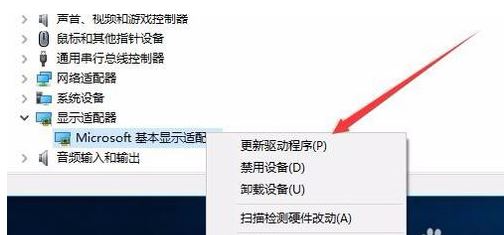
5.在弹出的更新选项中点击“浏览我的计算机以查找驱动程序软件”,进入下一步。
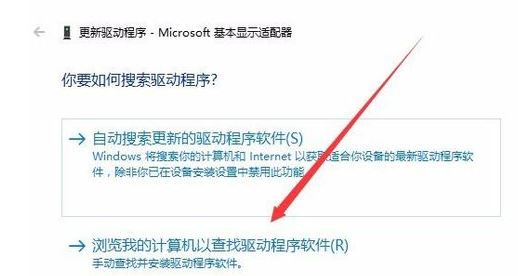
6.在弹出的界面中点击“浏览”按钮,然后选择现有显卡的驱动,下一步按钮,等待驱动安装完毕即可。
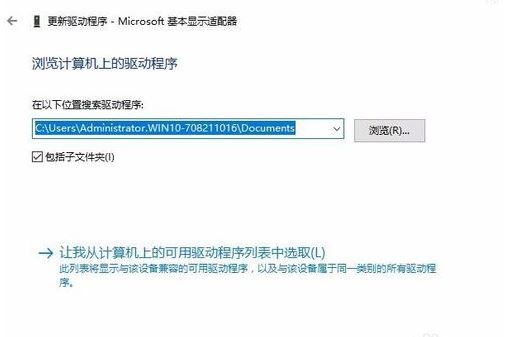
以上内容就是小编为大家带来的关于win10无法更改分辨率的详细解决方法步骤了,希望对各位小伙伴有所帮助,还有更多精彩内容,敬请关注91主题之家。


































